
Facebookユーザー必見!ハッシュタグの使い方や付け方のコツ
Contents[OPEN]
ハッシュタグで検索する方法
次にハッシュタグを使いFacebookで検索する方法を解説します。
iPhoneのFacebookアプリを開きましょう。フィールド画面右上にある「虫眼鏡」の記号で表示されている「検索」アイコンをクリックしましょう。
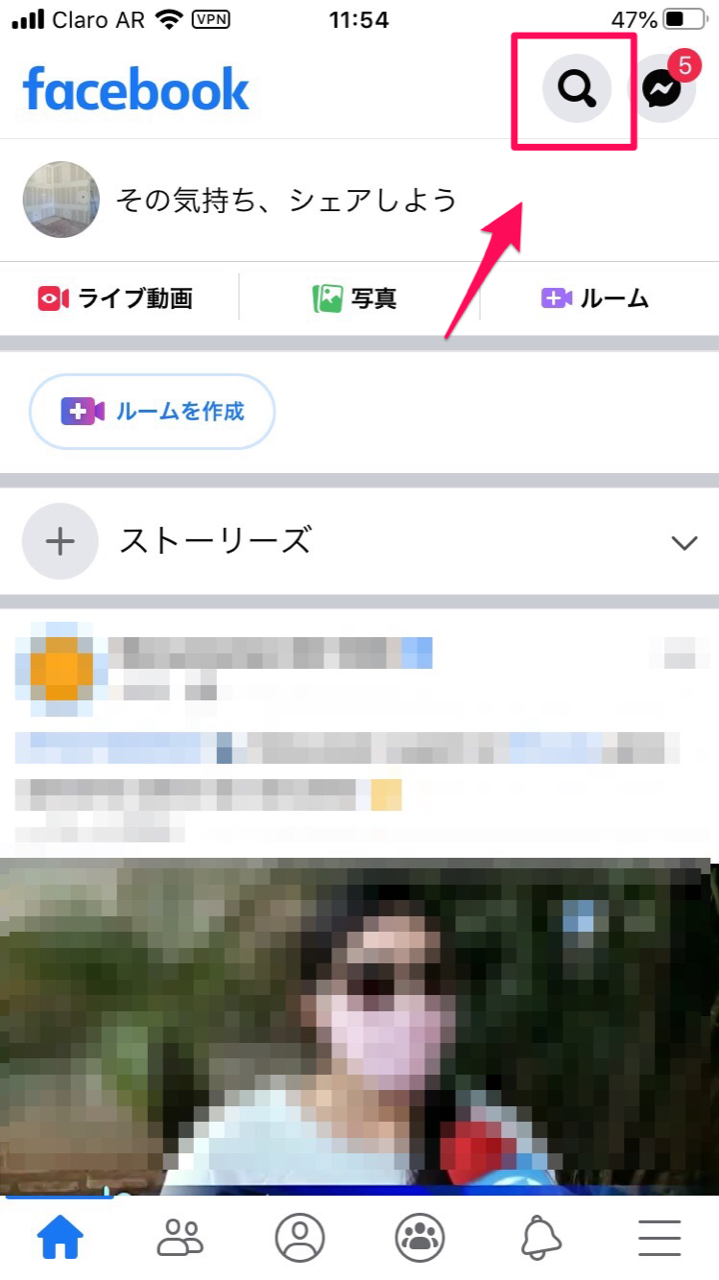
「検索窓」にハッシュタグを入力します。
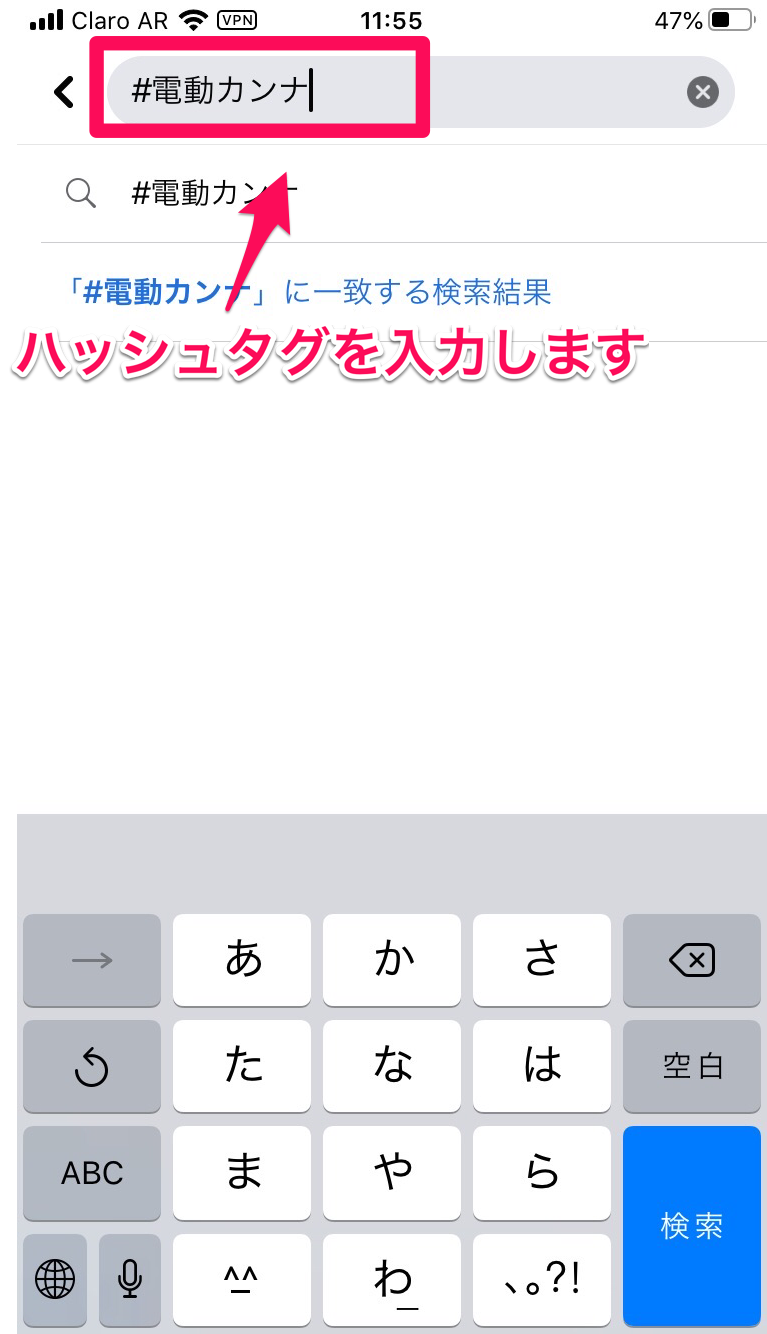
ハッシュタグに関連のある投稿が表示されます。
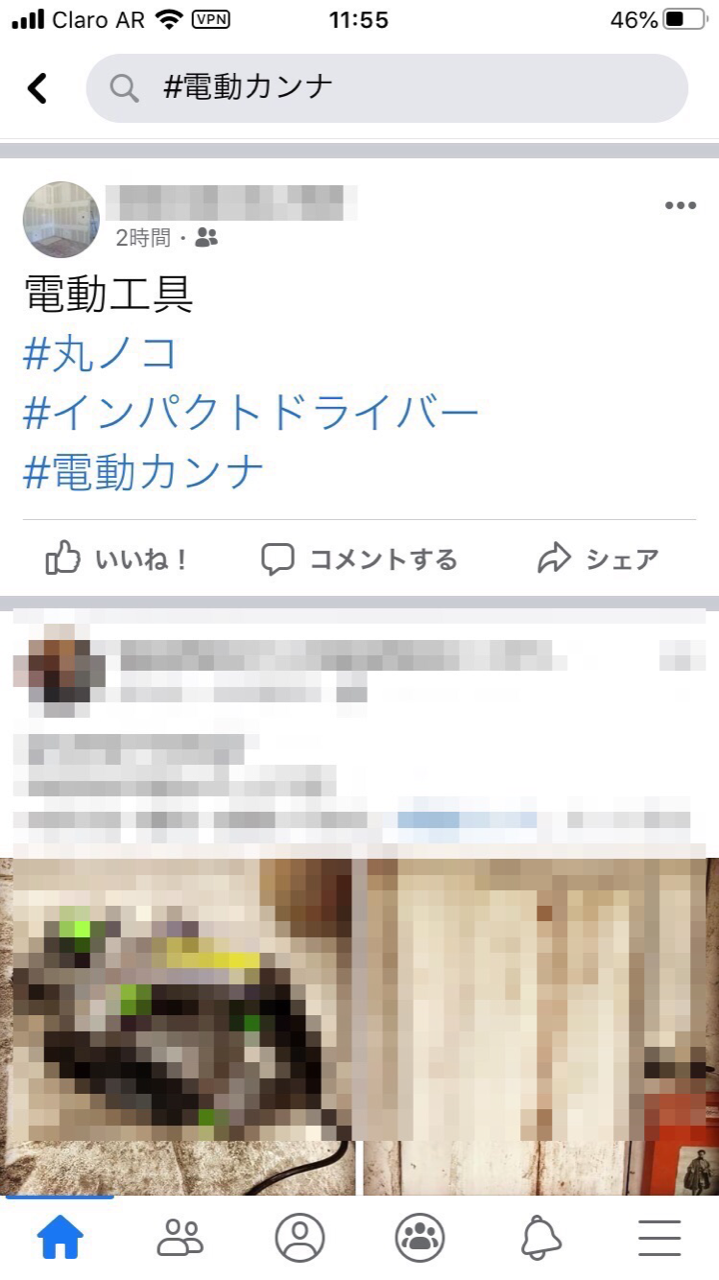
検索できないときの対処法
Facebookのハッシュタグ機能は、簡単に検索ができるとても便利な機能です。
ハッシュタグを付けて投稿するのも、ハッシュタグを使ってFacebookで検索するのも簡単です。
しかし、ハッシュタグを使って検索しても上手くいかないことがあります。
理由は、まだはっきりしていません。
Facebookの不具合が原因であれば、Facebook側に連絡をして確認したり、アップデートプログラムを待ったりして対処しなければなりません。
他に原因がある場合は、どのように対処したら良いでしょうか?
以下のように操作してみて下さい。
それは、検索窓にハッシュタグを入力するときに、まず、「半角スペース」を入れ、「#」「検索ワード」と入力し、最後にもう一度「半角スペース」を入れる方法です。これで解決できます。
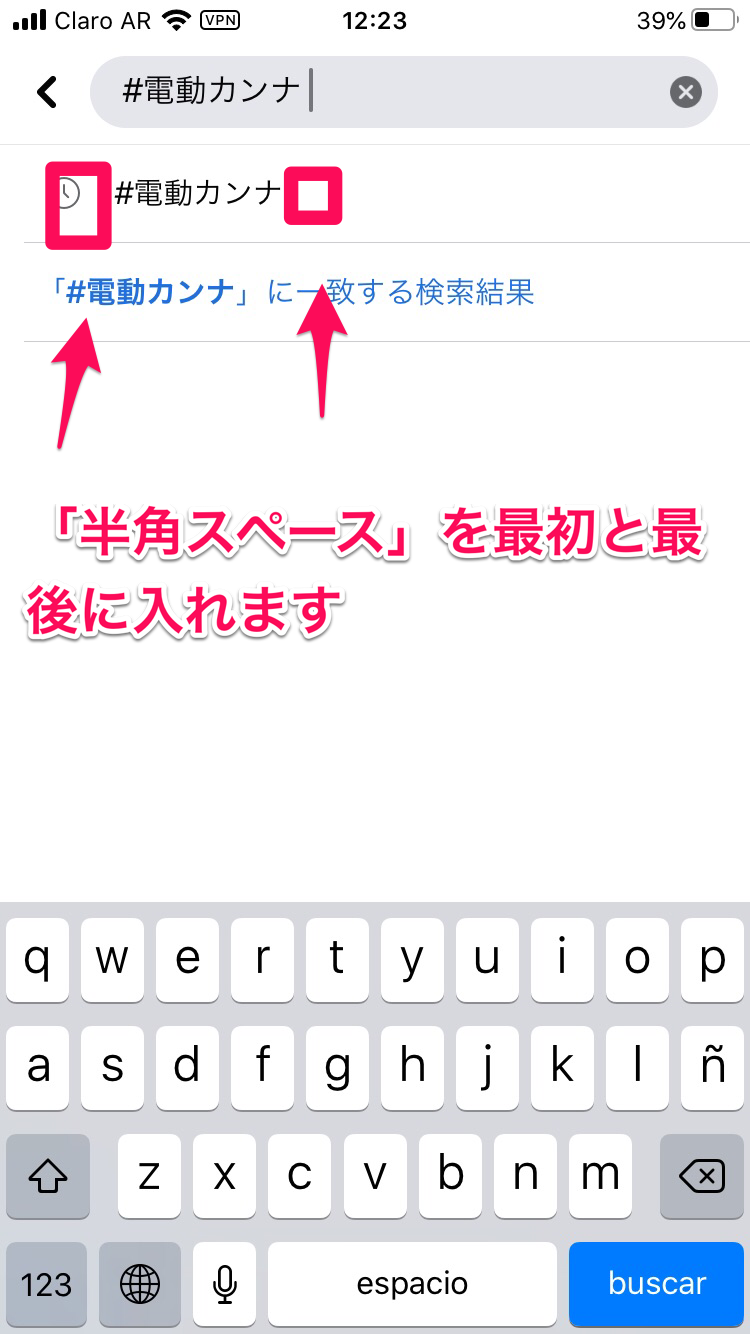
Facebookのハッシュタッグを付けるときのコツ
Facebookの投稿や検索をするときは、ハッシュタグを効果的に使いたいですよね。
しかし、ハッシュタグ機能を最大限に活用するには、ハッシュタグの特性を熟知する必要があります。
これからハッシュタグを使ってFacebookの投稿をしようと考えているユーザーは、ハッシュタグの使用に関して、どんな点を覚えておくべきでしょうか。
これから6つのポイントを紹介します。ぜひチェックしてください。
文章ではなく単語で入力する
ハッシュタグの使用に関して覚えておくべき最初のポイントは、ハッシュタグは単語で作成することです。
これはInstagramのハッシュタグの使用方法と異なる点です。
基本的に、TwitterにしてもInstagramにしても、ハッシュタグは文章として作成するより、単語で作成する方が効果的です。
しかし、Instagramの場合、ハッシュタグは青色で表示されます。
そのため、文章としてハッシュタグを付けると、非常に目立ち閲覧者の注意を引きます。
しかし、Facebookのハッシュタグは異なります。
多くの人に自分の投稿を見てもらうため、ハッシュタグは単語のみで作成しましょう。
関連するキーワードを入力する
2番目のポイントは、関連するキーワードを入力することです。
ハッシュタグの目的は、同様のハッシュタグ、また関連したハッシュタグを投稿しているユーザーを、すべて一覧にして表示することです。
逆を言えば、自分の付けたハッシュタグや関連性のあるハッシュタグで、誰かが検索をかけたら、自分の投稿がヒットするということです。
しかし、付けたハッシュタグが投稿内容と全く関係のないものなら、自分の投稿を他の人が見つけるのは難しくなります。
関連するキーワードをぜひ使用して、ハッシュタグを作成しましょう。
トレンドワードを使う
3番目のポイントは、トレンドワードを使用することです。
トレンドワードとは、旬の話題や多くの人が関心を寄せるイベントや行事、また祝祭日などを指します。
Facebookユーザーが今、最も関心のある話題がハッシュタグにあれば、自分の投稿に確実にヒットします。
ただ、あくまでも自分の投稿内容に関連したトレンドワークでなければなりません。
自分の投稿内容に少しでも関係のあるトレンドワードであれば、積極的に使用しましょう。